¿Cómo agregar numeración Baste a documentos PDF?
¿Necesitas etiquetar claramente las secciones en tu PDF? La función de numeración Baste simplifica la organización de documentos, ofreciendo numeración flexible y vista previa en tiempo real para una gestión eficiente por lotes.
Funciones clave
1.Edición visual: Previsualiza la numeración en tiempo real para evitar superposiciones o errores.
2.Formatos: Elige números, letras o estilos mixtos personalizados para cualquier situación.
3.Compatibilidad multiplataforma: Funciona en Windows, Mac, iOS y Android manteniendo los archivos seguros.
Haz clic para comenzar a numerar archivos PDF gratis.
Etiquete con numeración profesional de Baste para que sus documentos sean más profesionales
Agrega fácilmente números de Baste a las páginas o elementos de tu PDF. Personaliza los formatos, elige las posiciones y mantén tus documentos organizados con precisión.
Numeración por lotes fácil
Aplica numeración en varias páginas a la vez, ahorrando tiempo y evitando errores manuales. Previsualiza tus números visualmente para asegurar la precisión antes de finalizar.
Gestión de PDF flexible y segura
Ajusta los estilos de numeración en cualquier momento, desde prefijos hasta fuentes, sin alterar el contenido original. KDAN PDF mantiene tus archivos seguros mientras hace que la etiquetación profesional sea sencilla.
Cómo agregar numeración Baste a un PDF en Mac
1.Abra KDAN PDF y haga clic en Abrir archivo en la pantalla de inicio para importar el PDF que desea editar.
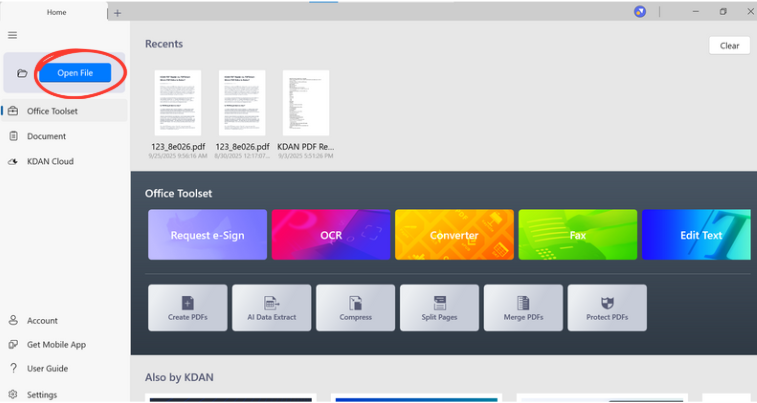
2.Haga clic en Editar en la barra de menú superior.
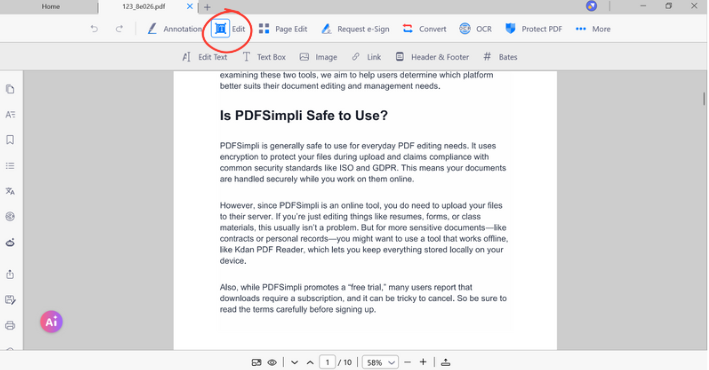
3.Seleccione Numeración Baste.
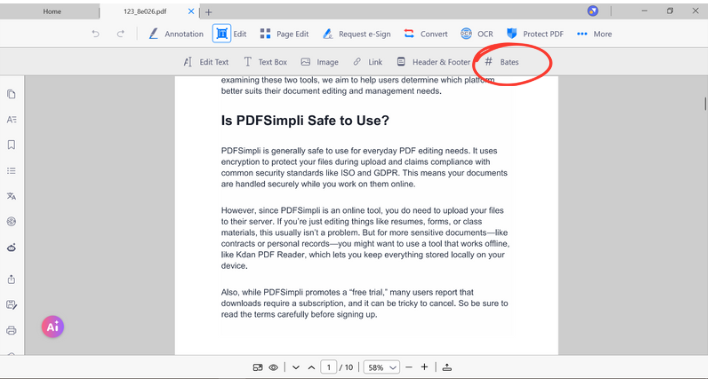
4.En la página de Numeración Baste, establezca la posición donde desea que aparezca el número Baste.
5.Ingrese un prefijo y sufijo, configure el número de dígitos según sea necesario y ajuste la fuente si lo desea.
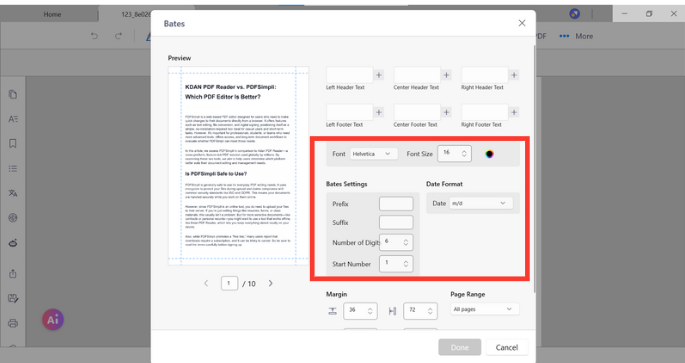
6.Elija el rango de páginas para mostrar los números Baste y ajuste el espaciado.
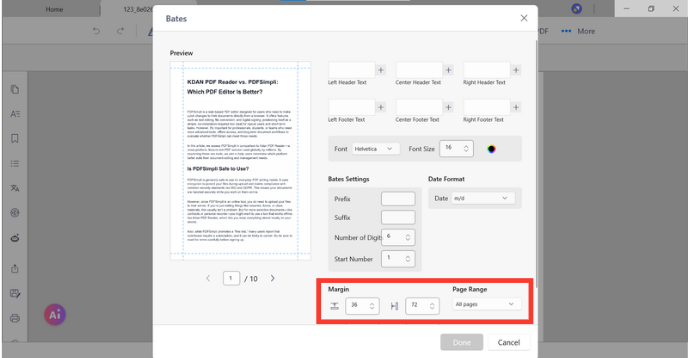
7.Haga clic en Listo.
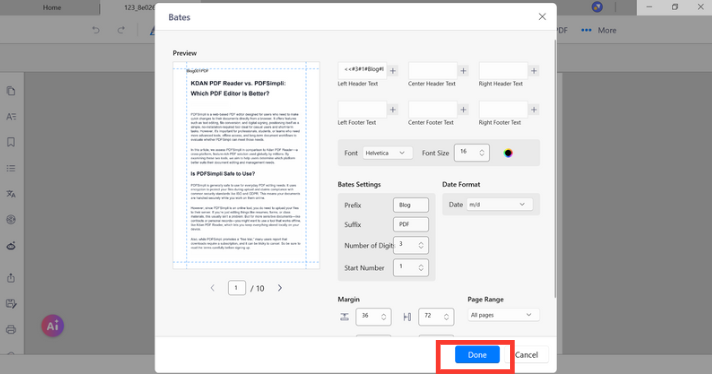
Prueba ahora mismo KDAN PDF — disponible en plataformas Windows, Mac, iOS y Android. ¡Desbloquea todas las funciones PDF!
Tu mejor alternativa a Adobe Acrobat
Con KDAN PDF, ya puedes hacer todo lo que necesitas con archivos PDF. Crea, edita y comparte PDFs, todo en una sola aplicación conveniente.

¿Cuál es la diferencia entre la versión gratuita y la versión de suscripción de KDAN PDF ?
La versión gratuita permite ver y anotar PDFs. Con una suscripción a Document 365, puede acceder a funciones avanzadas como protección con contraseña, dividir y combinar páginas, conversión de archivos y OCR. Si necesita funciones de IA, suscríbase a Document 365 AI+ para desbloquear herramientas basadas en inteligencia artificial.
¿En qué dispositivos y plataformas está disponible KDAN PDF ?
Está disponible en Windows, Mac, iOS y Android. Los suscriptores de Document 365 pueden trabajar sin interrupciones en múltiples dispositivos gracias al acceso multiplataforma.
¿Qué idiomas admite KDAN PDF Reader?
Admite inglés, chino tradicional, chino simplificado, japonés, italiano, francés, alemán, español, portugués, coreano y ruso.
¿Cómo puedo actualizar a funciones avanzadas o a un plan de suscripción?
Puede hacerlo a través de la KDAN Creative Store o en las principales tiendas de aplicaciones como App Store, Google Play y Microsoft Store.
¿Cómo puedo contactar al servicio de atención al cliente si tengo problemas?
Consulte el KDAN Support Center para preguntas frecuentes y guías. Para problemas de cuenta o compras dentro de la aplicación, escriba a helpdesk@kdanmobile.com.
¿Cómo protege KDAN mis datos?
KDAN PDF cumple con el GDPR y sigue estándares internacionales de seguridad. Consulte nuestra Política de Privacidad para más detalles.
¿Necesita ayuda?
Visite nuestro centro de soporte o póngase en contacto con nuestro equipo de soporte en helpdesk@kdanmobile.com.
Conectar con KDAN
Síguenos para recibir las últimas actualizaciones y promociones.